Win11安全中心有个黄色感叹号怎么回事_windows11安全中心黄色感叹号如何处理
作者:98软件园小编 来源:98软件园 时间:2024-08-24 02:48:56
最近有win11系统用户想要对安全中心进行一些设置的时候,发现安全中心有个黄色感叹号,导致无法正常使用,遇到这样的问题该怎么办呢,大家不用担心,本文这就给大家讲述一下windows11安全中心黄色感叹号的详细解决方法吧。
解决方法如下:
1、点击状态栏Windows 安全中心图标进入Windows安全中心。
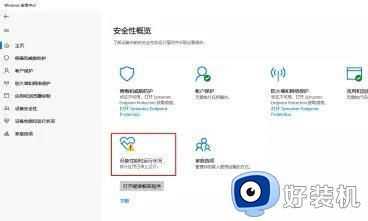
2、点击出现黄色感叹号的设备性能和运行状况。
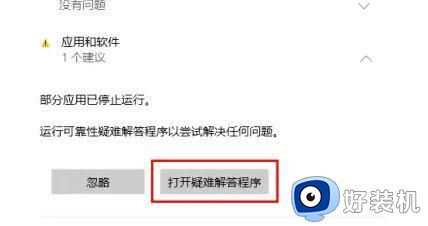
3、查看具体故障问题,并点击打开疑难解答程序。
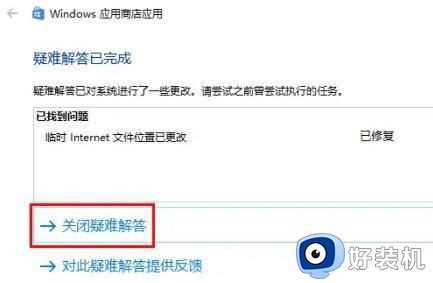
4、根据检测结果,完成故障修复。
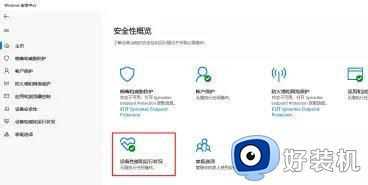
5、再次查看Windows 安全中心,黄色感叹号提示消失。
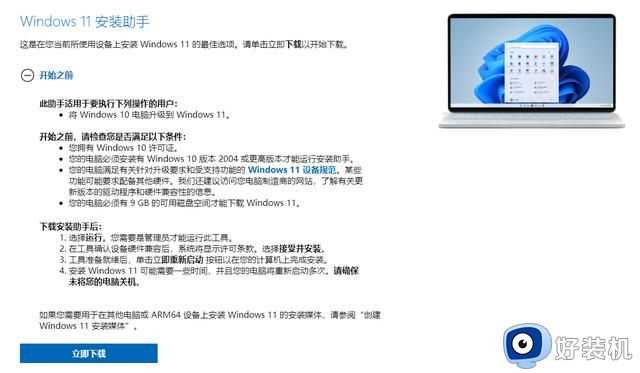
Win11官方安装助手升级Windows11正式版方法
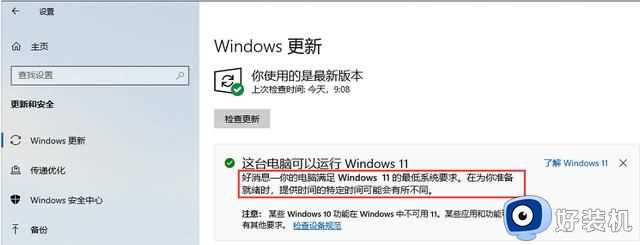
上述给大家讲解的就是Win11安全中心有个黄色感叹号的详细解决方法,如果有遇到一样情况的话,就可以学习上面的方法来进行解决。








































